u盘安装xp步骤图解
- 分类:U盘教程 回答于: 2022年09月26日 10:05:00
u盘安装xp系统的方法大家一定都非常好奇,可是对于电脑新手来说,u盘重装xp系统却遥不可及,因为这个方法实在有点深奥。下面小编手把手教大家u盘安装xp系统的方法步骤。
工具/原料:
系统版本:xp系统
品牌型号:华硕VivoBook14
软件版本:系统之家U盘启动工具
方法/步骤:
方法:
1、下载系统之家U盘启动工具,插入U盘,点击一键制作。
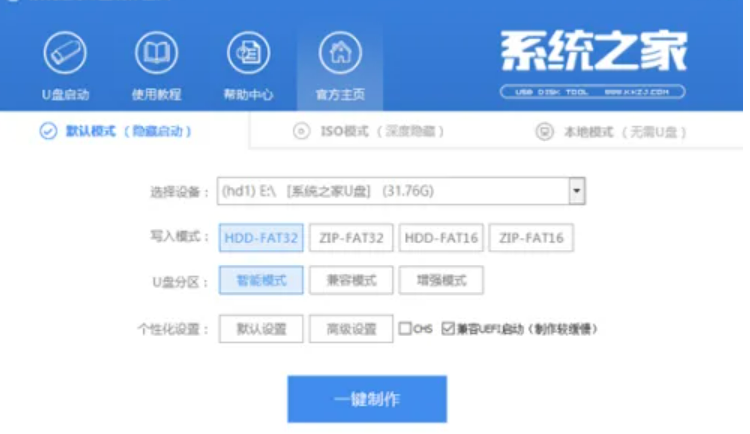
2、制作成功后,将xp系统镜像文件放到启动盘GHO文件夹之中。
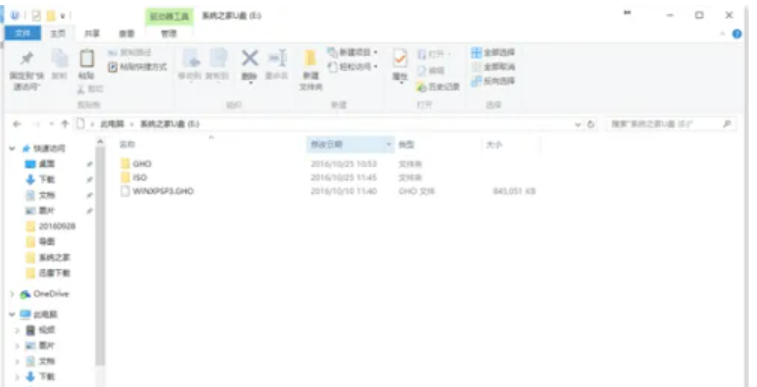
3、重启电脑进入BIOS设置U盘启动,然后自动进入PE菜单。
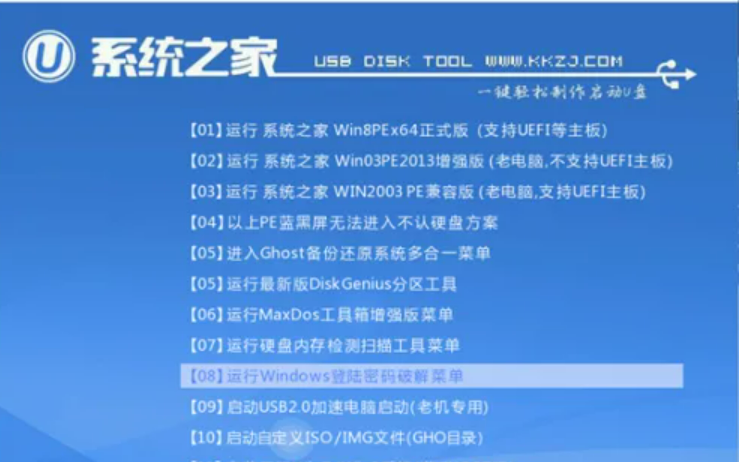
4、选择第一项进入,打开系统之家U盘PE,点击默认确定。
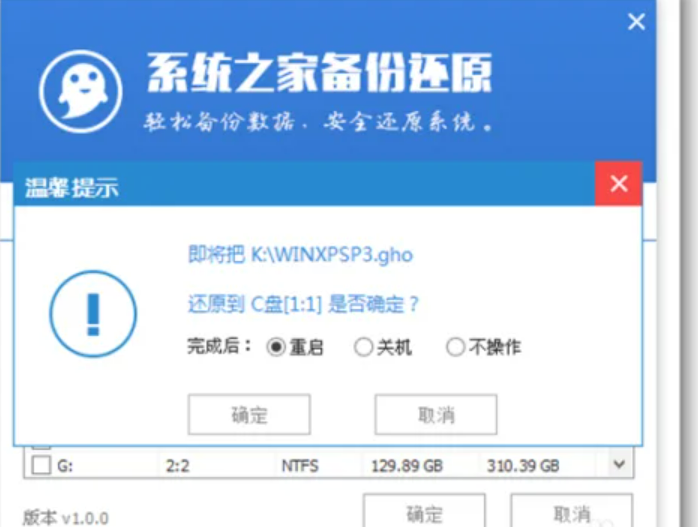
5、然后开始重装系统。

总结:
1、下载系统之家U盘启动工具,插入U盘,点击一键制作。
2、制作成功后,将xp系统镜像文件放到启动盘GHO文件夹之中。
3、重启电脑进入BIOS设置U盘启动,然后自动进入PE菜单。
 有用
26
有用
26


 小白系统
小白系统


 1000
1000 1000
1000 1000
1000 1000
1000 1000
1000 1000
1000 1000
1000 1000
1000 1000
1000 1000
1000猜您喜欢
- u盘数据恢复价格一般是多少..2023/04/17
- u盘启动盘装系统方法2023/01/19
- 手把手教你一键U盘装系统2020/05/15
- 小白制作u盘启动盘的方法步骤..2022/07/30
- 小白重装系统u盘教程2020/10/13
- 图文详解如何制作u盘启动盘..2023/05/04
相关推荐
- 惠普电脑U盘重装系统步骤图文..2023/01/15
- 详细教你微星笔记本电脑如何设置U盘启..2020/04/28
- u盘安装系统,小编教你如何用一个U盘去..2017/12/20
- usb视频设备驱动,小编教你如何usb视频..2017/12/05
- 关于三星笔记本u盘重装系统步骤分享..2021/07/25
- 华硕笔记本u盘启动设置的方法教程..2021/09/29

















